過去のチャットのやり取りを参照できます。
デフォルトでは、直近1週間のチャットが表示されます。
該当のチャットボットを開き、左側のメニューから 「履歴管理」→ 「チャット履歴」をクリックします。
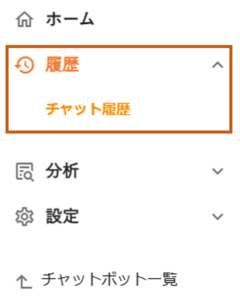
チャット履歴の一覧
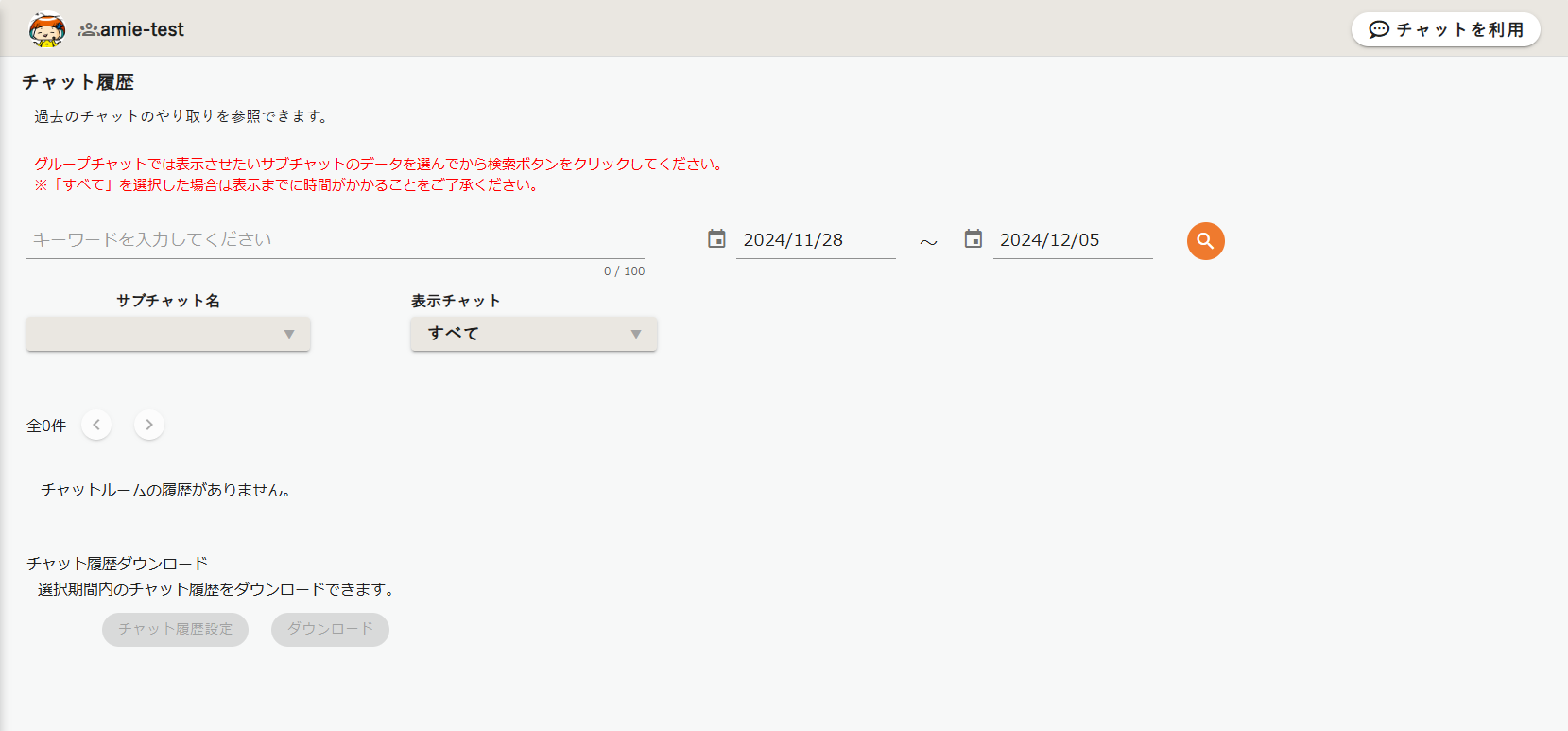
- サブチャット名
グループチャットでは、表示させたいサブチャットを選んでから、検索ボタンをクリックしてください。
※「すべて」を選択した場合は表示するまでに時間がかかります。ご了承ください。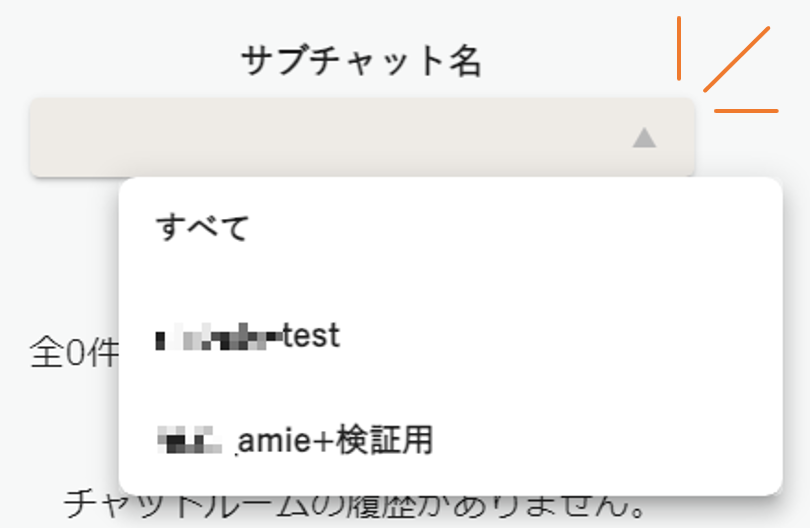
- 表示チャット
サブチャット名を「すべて」にした場合、「表示チャット」を選択することができます。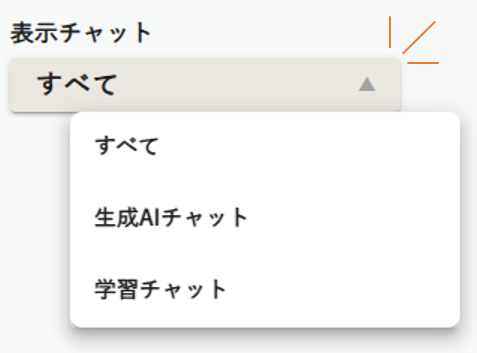
- 分類タグ
サブチャットを選択すると、各サブチャットの分類タグを設定できます。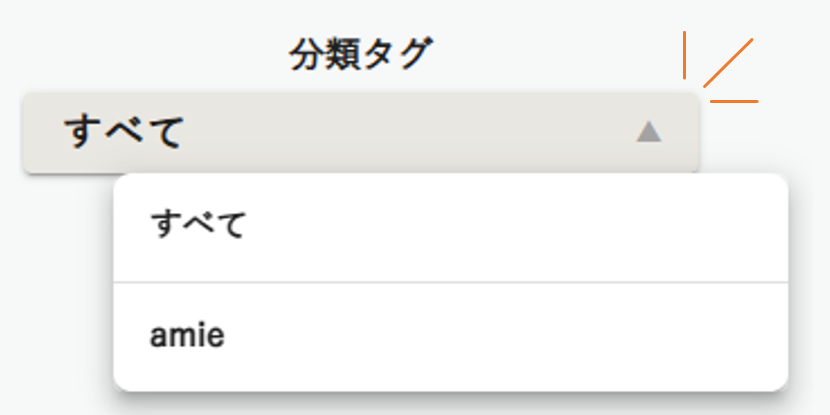
- キーワードによる絞り込み
「キーワードを入力してください」欄にキーワードを入力すると、その文字を含むチャット履歴が表示されます。 - カレンダー指定による絞り込み
検索したい日付の範囲をカレンダーから指定すると、その範囲のチャット履歴が表示されます。
※右側の日付を空欄にすると、左の日付以降のすべてのチャット履歴が表示され、左側の日付を空欄にすると、右の日付以前のすべてのチャット履歴が表示されます。
チャット履歴の参照
各チャット履歴の左下の「参照」をクリックすると、各チャットの詳細な履歴を確認することができます。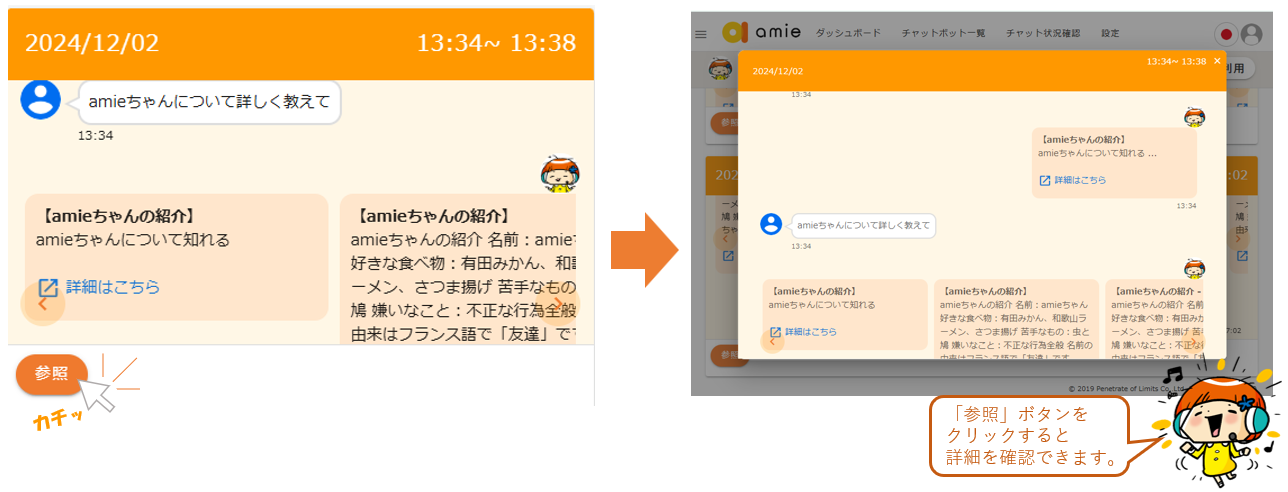
チャット履歴のダウンロード
選択期間内のチャット履歴をダウンロードできます。
ダウンロード
「ダウンロード」をクリックすると、チャット履歴の検索結果をcsv形式のファイルにダウンロードできます。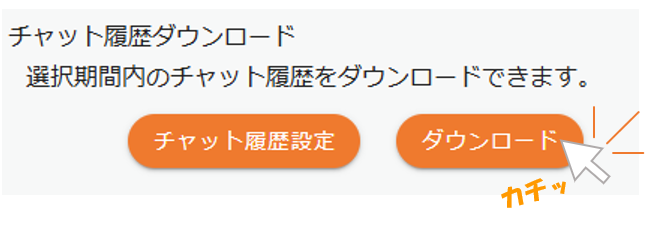
- ダウンロードファイル
ダウンロードしたファイル名:amie_history.csv
<csvファイルのサンプル>
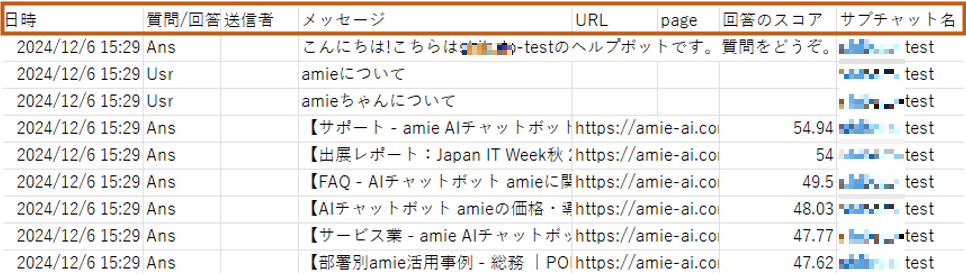
チャット履歴設定
「チャット履歴設定」をクリックすると、チャット履歴の詳細を決めることができます。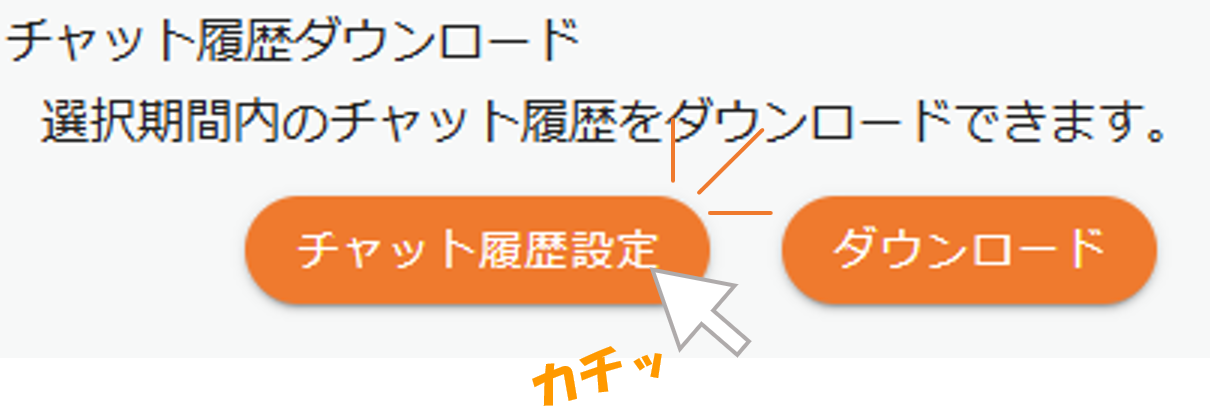
- チャット履歴設定画面
ダウンロード内容に含む項目を選択し設定することができます。
※日付、質問/回答、メッセージ内容は必須で含まれます。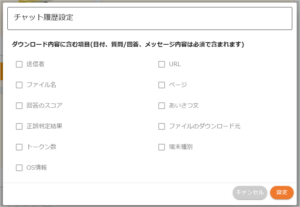
- 送信者
チャットで質問をしたユーザー名が表示されます。
※生成AIチャットからの回答のみ、設定したLLMの名前が表示されます。 - URL
URL学習の回答データの場合、回答されたURLが表示されます。 - ファイル名
ファイル学習の回答データの場合、回答されたファイルのファイル名が表示されます。 - ページ
ファイル学習の回答データの場合、回答されたページ数が表示されます。 - 回答のスコア
各回答に対するスコアが表示されます。 - あいさつ文
チャット起動時等に出るあいさつ文が表示されます。 - 正誤判定結果
正誤判定を実施した場合、その結果が表示されます。 - ファイルのダウンロード元
ファイルのダウンロード元が表示されます。 - トークン数
生成AIを利用して質問した場合、使用されたトークン数が表示されます。 - 端末種別
チャットにアクセスした端末が表示されます。
表示される種別:モバイル、タブレット、PC - OS種別
チャットにアクセスした端末のOSとバージョンが表示されます。
表示されるOS:iOS, iPadOS, Android, Windows , MacOS
- 送信者
注意点
通常チャットボットと違い、以下2点の登録ができません。
・精度アップ
・無効処理
上記の登録を行いたい場合は、サブチャット毎に登録を行ってください。
チャット履歴から精度アップ/無効処理を行う方法はこちらをご参照ください。
